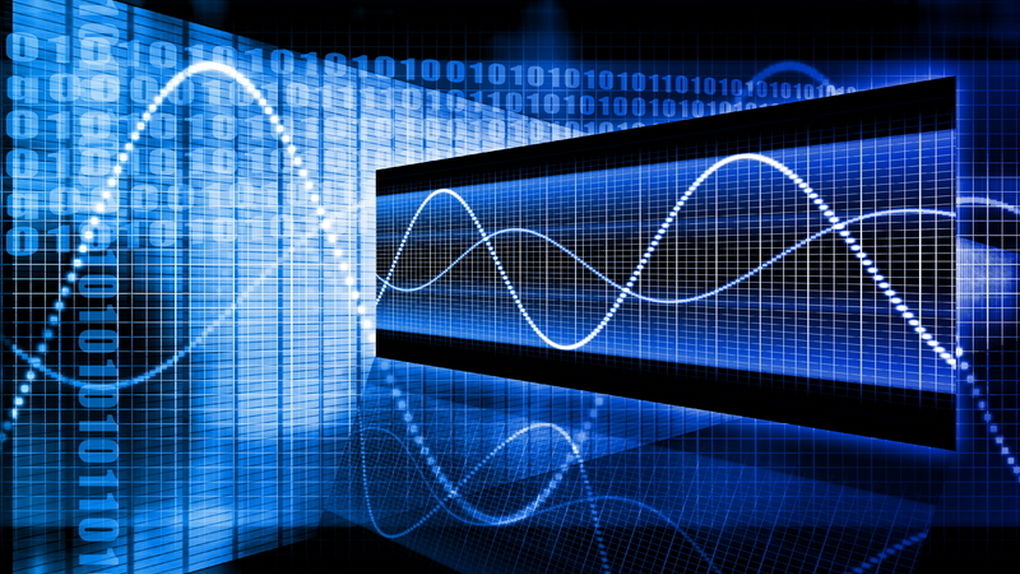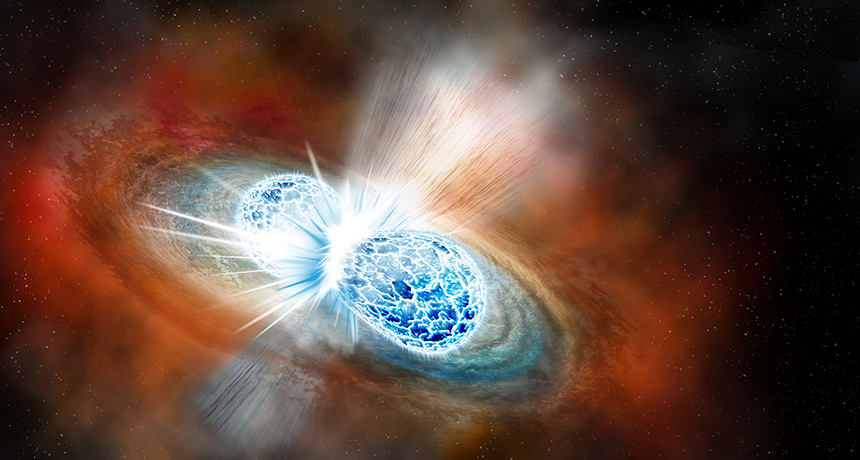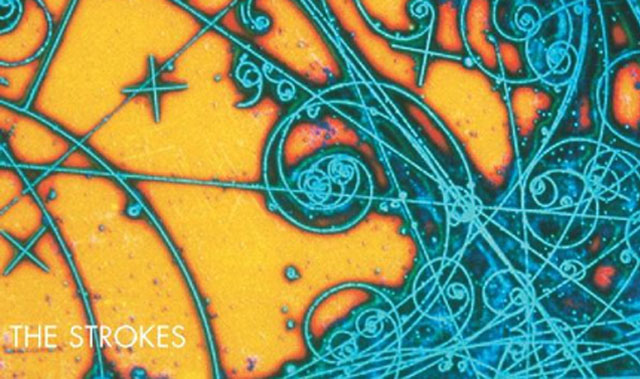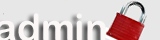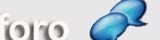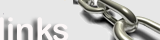Las nuevas tecnologías de la comunicación han entrado en nuestros hogares más rápido de lo que la inmensa mayoría puede asimilar. Un ejemplo es algo tan simple como el router de conexión a internet: ahí está, lo configuraron y nosotros a navegar, sin más, sin pararnos a pensar en que ese aparato es una puerta de entrada a nuestra información. En este artículo podeis ver como configurar la seguridad de vuestro router.
En esta guía queremos explicar los principales puntos a tener en cuenta a la hora de configurar un router para tener así la mayor velocidad posible junto a la mejor estabilidad y asegurarnos de que todas las conexiones se realizan correctamente a Internet.
Cada router es un mundo y por ello es imposible decir con certeza dónde se encuentra cada apartado en cada modelo. En cada apartado vamos a poner algunos ejemplos de diferentes modelos que ayudarán a encontrar el apartado correspondiente en cada modelo diferente, sin embargo, si aún hay dudas y no se encuentran los apartados correspondientes se puede abrir una consulta en los foros de ADSLZONE donde la comunidad estará encantada de ayudar.
También podeis encontrar routers específicos en la sección de Adslzone: sección routers dónde cuentan con tutoriales de configuración específicos para un gran número de routers.
Cómo acceder a la configuración web del router
La forma más sencilla de configurar un router es hacerlo a través del servidor web que incluye. Esto ofrece una interfaz accesible desde cualquier navegador web de manera que desde allí podemos configurar la mayor parte de los aspectos básicos de este.
Para acceder a nuestro router simplemente debemos introducir en nuestro navegador la dirección IP del mismo que, generalmente, suele coincidir con la de la puerta de enlace. Para conocer esta dirección IP podemos abrir una ventana de MS-DOS en Windows y teclear:
- ipconfig
Aquí buscaremos la dirección IP de la puerta de enlace y la introduciremos para acceder a esta web de configuración.
Contraseñas más utilizadas
Generalmente los routers vienen protegidos con contraseña para evitar que usuarios no autorizados puedan acceder a ellos. Si hemos cambiado la contraseña y no la sabemos debemos reiniciar obligatoriamente el router a los valores de fábrica para que se configuren, entre otras cosas, las contraseñas por defecto.
En cuanto a contraseñas por defecto, las más utilizadas por la mayoría de los routers son:
- admin/
- /admin
- admin/admin
- 1234/admin
- admin/1234
- 1234/234
Si ninguna de ellas funciona debemos consultar el manual o la pegatina de la parte inferior donde suelen venir escritas.
Configurar el Wi-Fi de nuestro router de forma segura y optimizada
Seguridad
Para evitar que los usuarios se conecten a nuestro punto de acceso y puedan navegar a través de Internet con nuestra conexión debemos configurar una serie de medidas de seguridad.
Lo primero que debemos hacer es elegir el tipo de cifrado que vamos a utilizar. No podemos dejar la red abierta porque cualquiera se conectaría a ella y nuestro tráfico no se cifraría ni tampoco utilizar un algoritmo sencillo de explotar que permita a usuarios con conocimientos obtener nuestra contraseña.
La mejor opción que debemos elegir en el apartado de cifrado es:
- WPA2-PSK [AES]
Una vez seleccionado este tipo de cifrado podemos configurar la clave de acceso. Al haber seleccionado una seguridad WPA2 la contraseña puede tener los caracteres que queramos, tanto mayúsculas como minúsculas o símbolos. Por ejemplo:
- ##ConTR4s3Na_dMi_RuT3r1990##
Cuanto más compleja sea la contraseña y sencilla de recordar para uno mismo, mejor.
Algunos puntos de acceso ofrecen la posibilidad de configurar WPA2 TKIP + AES. Esto implica que los dispositivos que sean compatibles con WPA2 utilizarán este tipo de cifrado para conectarse, pero los que no lo sean utilizarán el cifrado TKIP, correspondiente a WPA y menos seguro que el WPA 2. Si todos nuestros dispositivos son compatibles con WPA2 y AES debemos dejar esta opción seleccionada, sin TKIP.
----------------------------------------------
Sigue en:
TICS-REDES: Configurar conexión del router (Parte 1) ...
TICS-REDES: Configurar conexión del router (Parte 2) ...
TICS-REDES: Configurar conexión del router (Parte 3) ...
TICS-REDES: Configurar conexión del router (192.168.0.1) ...
----------------------------------------------
Fuente: ADSL Zone